
Kazalo:
- Avtor John Day [email protected].
- Public 2024-01-30 12:08.
- Nazadnje spremenjeno 2025-01-23 15:10.

Navdihnil me je pogovor na strani Lego USB Stick!
To ni zelo težko. Trajalo je 10 minut! (Brez nakupa stvari)! Enostavno, zabavno in malo neumno !!! (Uporabite to metodo, če želite shraniti elektroniko, sicer … to ali drugo možnost lahko storite v ustreznem razdelku!)
Korak: Naredite stvari !!


Zaloge:
Nož za izvijač krmilnika USB NES (uporabil sem nož X-acto) Datoteka (priporočeno) Karton (neobvezno) Lepilo za težka dela (neobvezno) Vrvica (neobvezno) Kul glasba (predlagam "Technologic" Daft Punk) Kupil sem ključ USB v mikro centru. Best Buy, Office Depot in Circuit City jih imajo. Moj je 8 GB, vse velikosti so primerne. Krmilnik lahko najdete na razprodaji v garaži (starši so lahko zelo kruti!) Ali pa ga imate, ki ga ne potrebujete (za način predvajalnika Super Mario Bros. 2 potrebujete le en krmilnik!). Moj oče je s svojim eBayom kupil mojega.
2. korak: Demontaža




Podlogo boste morali odstraniti z izvijačem (na uradnih krmilnikih NES je šest vijakov.) Nato odstranite "elektroniko". Z lahkoto pride ven.
Zdaj, če želite, da so gumbi "potisljivi", pustite tam oblazinjenje. To priporočam. Razen če želite imeti 2 USB ključa.
3. korak: Izrežite luknjo za USB

Za izrezovanje luknje je velikost enaka. (U ne pomeni univerzalnega, ker se sliši kul)
Odrezala sem stran, da bi štrlela (in ne bi dala gumbov v "trdno stanje"). Meril sem z Sharpiejem in moj oče ga je razrezal z nožem X-acto. Nato smo presežek odpisali.
4. korak: Nastavite v USB in druge stvari

Za lepljenje sem uporabil pištolo za lepilo, deluje tudi gumijasti cement. Dokler je lepilo za težka dela.
Morda boste morali prijaviti stvari, da jih naredite, ali pa jih pravilno postaviti. Kose kartona sem postavil za blazino, tako da je še vedno mogoče pritisniti gumbe.
5. korak: Privijte nazaj


To je lahko malo čudno. Hrbet ne bo šel enostavno, vendar bo kliknil in nato deloval v redu. Trdno privijte, da se USB in karton ne premakneta s položaja (USB naj ostane z lepilom)
NEOBVEZNO: Če želite biti SUPAH-GEEK, lahko potegnete vrvico, kamor bi šla vrvica. Meni to ni bilo všeč, drugim pa morda.
Korak 6: Konec 10-minutnega piflarja



Končano. Grem okoli in nanj nalagam stvari. Našel sem nekaj ikon in jih poimenoval! Http: //www.iconarchive.com/category/game/gaming-icons-by-deleket.html Naprej delam velikanski krmilnik … https://ultra-awesome.blogspot.com/ Mogoče bi naredil tudi DVD predvajalnik … https://www.vintagecomputing.com/index.php/archives/83 Poiščite več! Obožujem vintage stvari, zato jih poiščite predvsem!
Priporočena:
Arduino DIY krmilnik za igre - Arduino PS2 krmilnik iger - Predvajanje Tekkena z igralno ploščo Arduino DIY: 7 korakov

Arduino DIY krmilnik za igre | Arduino PS2 krmilnik iger | Igranje Tekken z igralno ploščo DIY Arduino: Pozdravljeni, igranje iger je vedno zabavno, vendar je igranje s svojim lastnim krmilnikom iger po meri bolj zabavno. Zato bomo v tem navodilu naredili krmilnik za igre z uporabo arduino pro micro
Notranji skrivni USB ključek s skritim stikalom: 5 korakov

Notranji skrivni USB ključek s skritim stikalom: Pred kratkim sem imel problem, da sem hotel imeti Tails OS* kot drugi operacijski sistem vedno s seboj. Nisem pa hotel nositi ključa USB in razvijalci ne nameravajo namestiti stalnega trdega diska, zato sem prišel do nečesa
Lego USB ključek: 5 korakov (s slikami)

Lego USB ključek: Ustvarite ohišje iz Lega za shranjevanje USB ključka. To je bilo že storjeno, vendar tega še nisem videl
USB in ključek Memory Stick Recoil II in III: 7 korakov

Usb Memory Stick Recoil Keyring II in III: Zmotilo me je, da sem prišel domov ali na delo, ker sem našel spominski ključ v računalniku na drugem koncu poti. Zato sem ga dal na obesek za ključe. Potem me je zmotila teža vseh mojih ključev, ki visijo na vratih USB. Tako sem naredil pomnilnik USB
Lego USB ključek: 5 korakov
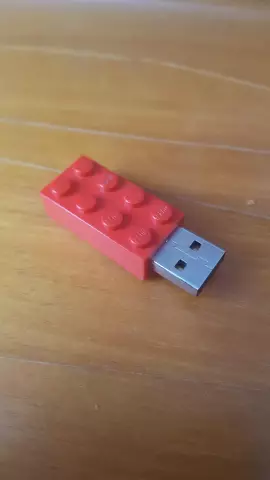
Lego USB ključek: Živjo vsi! Danes vam bom pokazal, kako narediti LEGO USB palico z le nekaj materiali, ki bi jih morali imeti skoraj vsi doma! Čas: 25-30 minut
